Автор:
Judy Howell
Дата создания:
25 Июль 2021
Дата обновления:
1 Июль 2024

Содержание
Если в офисе или в кругу друзей отправляется много забавных анимированных GIF-файлов, вы можете также добавить один из этих анимированных GIF-файлов в сообщение Gmail. Однако, если вы скопируете GIF в свое сообщение, анимация не будет работать, а если вы добавите его как вложение, получателям придется открыть вложение, чтобы увидеть его. Как добавить движущийся GIF прямо в электронное письмо Gmail?
Шагать
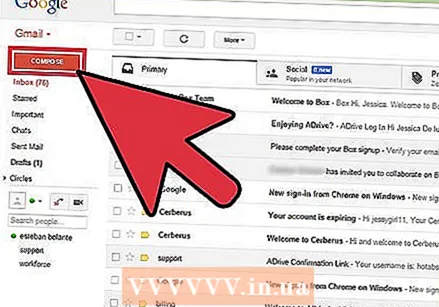 Напишите свою электронную почту. Вы знаете, как это работает; войдите в свою учетную запись Gmail, нажмите «Написать» или «Ответить» и напишите свой адрес электронной почты, как хотите. Вы также можете сделать это после вставки вашего GIF, выбор за вами!
Напишите свою электронную почту. Вы знаете, как это работает; войдите в свою учетную запись Gmail, нажмите «Написать» или «Ответить» и напишите свой адрес электронной почты, как хотите. Вы также можете сделать это после вставки вашего GIF, выбор за вами!  Найдите свой GIF. Перемещение GIF-файлов стало обычным явлением в Интернете. Миллионы людей тратят время и силы на создание забавных и занимательных анимированных GIF-файлов. Если вы еще не знаете, какой GIF вам нужен, найдите его в Интернете. Попробуйте поискать как смешные гифки или же вечеринка гифка или же кошачий яд, вы обязательно найдете GIF, который передает правильное сообщение для вас.
Найдите свой GIF. Перемещение GIF-файлов стало обычным явлением в Интернете. Миллионы людей тратят время и силы на создание забавных и занимательных анимированных GIF-файлов. Если вы еще не знаете, какой GIF вам нужен, найдите его в Интернете. Попробуйте поискать как смешные гифки или же вечеринка гифка или же кошачий яд, вы обязательно найдете GIF, который передает правильное сообщение для вас. 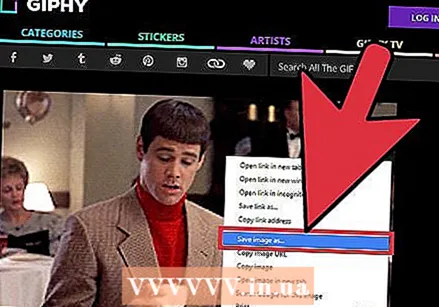 Сохраните GIF на свой компьютер или найдите точный URL. Чтобы добавить движущийся GIF в свое электронное письмо, вам необходимо сохранить его. Копирования и вставки недостаточно, вы получаете только неподвижное изображение в своем сообщении, что гораздо менее увлекательно.
Сохраните GIF на свой компьютер или найдите точный URL. Чтобы добавить движущийся GIF в свое электронное письмо, вам необходимо сохранить его. Копирования и вставки недостаточно, вы получаете только неподвижное изображение в своем сообщении, что гораздо менее увлекательно. - Вы можете вставить изображение с URL-адресом GIF, но это возможно только в том случае, если у вас есть точный URL-адрес изображения. Поэтому ссылка на веб-страницу, содержащую GIF, работать не будет. Вы можете найти точный URL, щелкнув Gif правой кнопкой мыши, а затем Копировать ссылку на изображение выбирать. Если вам это сложно, лучше всего сохранить файл на рабочий стол.
- Чтобы сохранить файл на свой компьютер, щелкните изображение правой кнопкой мыши и выберите Сохранить изображение как. Сохраните изображение в легко доступном месте, например на рабочем столе. После того, как вы его отправили, вы можете удалить файл.
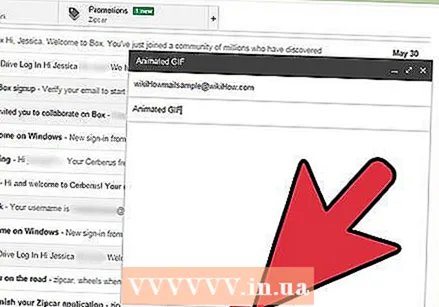 Щелкните значок для Вставить фото в Gmail. Это похоже на гору с солнцем над ней и находится в нижней части письма, которое вы составляете. После щелчка откроется меньший экран для выбора изображения.
Щелкните значок для Вставить фото в Gmail. Это похоже на гору с солнцем над ней и находится в нижней части письма, которое вы составляете. После щелчка откроется меньший экран для выбора изображения. 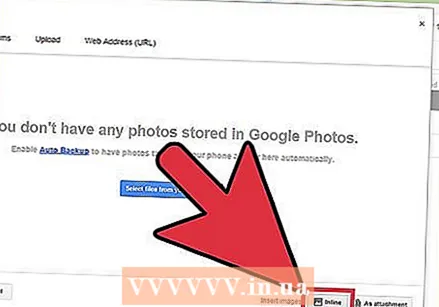 Убедитесь, что Вставить изображения опция внизу справа В соответствии государственный. В противном случае ваш GIF будет добавлен как вложение, и получатели должны будут открыть его, чтобы увидеть его.
Убедитесь, что Вставить изображения опция внизу справа В соответствии государственный. В противном случае ваш GIF будет добавлен как вложение, и получатели должны будут открыть его, чтобы увидеть его. 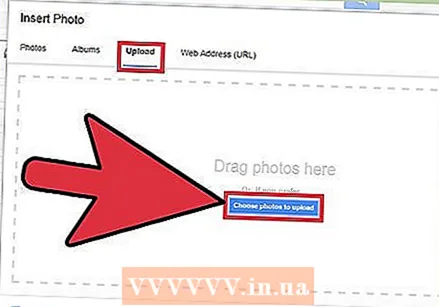 Выберите свой GIF. Есть два варианта вставки GIF-файлов: вы можете выбрать загрузить если вы сохранили GIF на своем компьютере или раньше URL веб-адресаесли у вас есть точный URL-адрес изображения.
Выберите свой GIF. Есть два варианта вставки GIF-файлов: вы можете выбрать загрузить если вы сохранили GIF на своем компьютере или раньше URL веб-адресаесли у вас есть точный URL-адрес изображения. - Если вы выбрали загрузку, вы можете перетащить нужный GIF в окно загрузки или щелкнуть «Выбрать фотографии для загрузки».Выберите свой GIF и нажмите «Открыть». После этого файл должен быть автоматически прикреплен к вашему электронному письму. Если нет, нажмите «Вставить», чтобы подтвердить загрузку.
- Если вы решили использовать веб-адрес, вставьте точный URL-адрес изображения в текстовый блок. Если URL-адрес правильный, появится предварительный просмотр изображения. Затем нажмите «Вставить» в окне, чтобы вставить в электронное письмо.
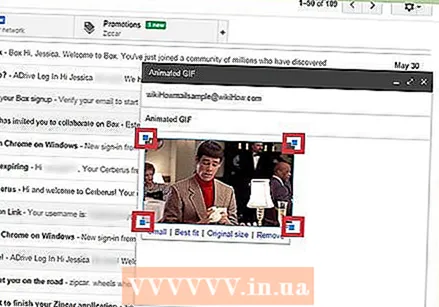 При необходимости измените размер и расположение GIF-изображения. Нажмите на изображение, оно будет окружено синей рамкой. Затем вы можете потянуть за углы, чтобы изменить размер изображения, и щелкните и перетащите изображение, чтобы переместить его. Вы также можете выбрать один из предложенных вариантов Gmail, например небольшой, наиболее подходящий а также оригинальный размер. Вы также можете удалить изображение, если вам нужно, используя ссылку, которая появляется под GIF.
При необходимости измените размер и расположение GIF-изображения. Нажмите на изображение, оно будет окружено синей рамкой. Затем вы можете потянуть за углы, чтобы изменить размер изображения, и щелкните и перетащите изображение, чтобы переместить его. Вы также можете выбрать один из предложенных вариантов Gmail, например небольшой, наиболее подходящий а также оригинальный размер. Вы также можете удалить изображение, если вам нужно, используя ссылку, которая появляется под GIF. - Если вы хотите переместить GIF-изображение, вы можете перетащить его в другую часть электронного письма или переместить текст, если вам будет проще.
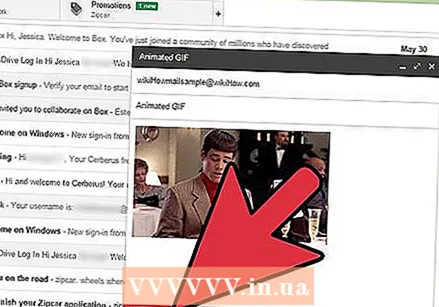 Отправьте письмо! После того, как вы написали сообщение, добавили получателей и вставили анимированный GIF, нажмите «Отправить», чтобы отправить электронное письмо. Вашим друзьям и коллегам скоро придется хихикать над вашим сообщением.
Отправьте письмо! После того, как вы написали сообщение, добавили получателей и вставили анимированный GIF, нажмите «Отправить», чтобы отправить электронное письмо. Вашим друзьям и коллегам скоро придется хихикать над вашим сообщением.



